Te explicamos qué es OpenAI Platform, el API que permite desarrollar aplicaciones usando los mismos modelos de IA de ChatGPT. Cómo dar los primeros pasos creando tu API Key y realizando una primera consulta.
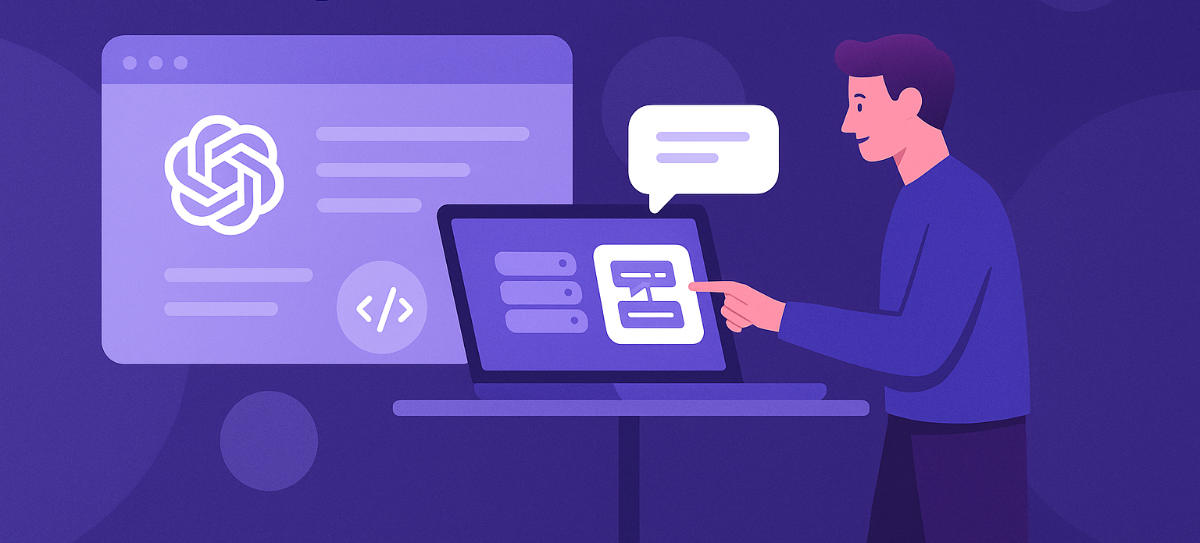
Creo que no me equivocaría si digo que la mayoría de los lectores habrá usado algunas veces modelos de inteligencia artificial para resolver dudas o realizar tareas diversas. Incluso es muy probable que el uso de la IA se haya convertido en una ayuda ya indispensable en el día a día de muchas personas.
Con todo, habremos comprobado lo útil que puede resultarnos esta herramienta para todo tipo de trabajos. Más allá, si eres desarrollador seguro habrás pensado lo mucho que podría beneficiar la IA a tus clientes dentro de aplicaciones creadas a medida.
Para facilitar la entrada a las funcionalidades de inteligencia artificial podemos basarnos en un API como la que vamos a explicar en este artículo. Se trata del API de OpenAI, que es la empresa que ha creado ChatGPT. Gracias a ella puedes utilizar los mismos modelos de inteligencia artificial que usas al conversar en los chats, basados en LLM (Large Language Model).
No hace falta mucha presentación para explicar lo que es un modelo LLM porque casi todos los usamos en la actualidad. Son modelos de IA capaces de entender el lenguaje natural de las personas, entender el contexto en el que escriben, para posteriormente componer respuestas acorde a la entrada de los usuarios, razonadas y en un lenguaje natural. ChatGPT es un modelo de IA LLM.
Gracias al API de OpenAI tienes los mismos modelos que usa ChatGPT a tu disposición, para desarrollar cualquier tipo de aplicación. Para comenzar a usarla un primer paso consiste en consultar la documentación: https://platform.openai.com/ que está bastante completa y comprensible. De todos modos, en este artículo te voy a ayudar a poner las primeras piedras en tus desarrollos de IA.
Entender el API y sus costos
Cuando consultamos la documentación del API de OpenAI veremos que lo primero que tenemos que hacer es conseguir una llave de API (API Key), que nos servirá para identificarnos como usuarios del servicio. De todos modos antes de lanzarnos a esa tarea inicial vamos a entender un poquito mejor el API y lo que nos costaría utilizarla, ya que es un servicio de pago.
Modelos disponibles en OpenAI
Antes de analizar costos debemos hablar de modelos. Dispones de muchos y variados modelos de Inteligencia Artificial que puedes utilizar para tus aplicaciones, cada uno de ellos con capacidades distintas y grados de raciocinio más o menos avanzados.
Cuando hagamos la solicitudes al API tenemos que indicar qué modelo queremos utilizar y dependiendo de esta elección tendremos acceso a funcionalidades determinadas con precios diversos. Obviamente cuanto más avanzados sean los modelos, más capacidad de procesamiento requiere a OpenAI utilizarlos y por tanto mayor será el precio del uso.
Verás que existen modelos como GPT-4o, GPT-4.1, o4-mini y muchos más. En cada página de características del modelo puedes encontrar su grado de inteligencia y el precio por uso que tienen.
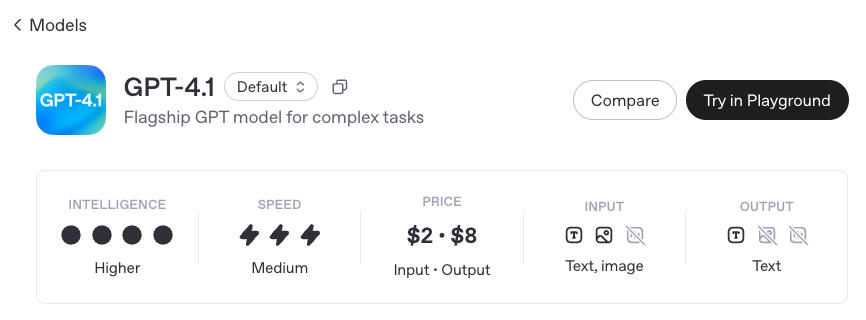
Facturación por tokens
La facturación del uso del API se realiza por tokens. Puedes entender un token como si fuese una palabra, aunque no siempre es así. En términos matemáticos podríamos decir que de media una palabra corresponde con 1,3 tokens aproximadamente. Por lo tanto un texto de mil palabras requiere 1.300 tokens de procesamiento.
El precio de procesamiento de tokens depende de si son tokens de entrada o de salida:
- El texto de entrada debe ser interpretado y comprendido, así como las imágenes o el audio. El modelo debe procesar la entrada enviada por los usuarios, facturando tokens de entrada.
- Posteriormente el modelo tendrá que realizar un raciocinio para componer una respuesta. La cantidad de texto de la respuesta se facturará como tokens de salida.
El precio de los tokens de entrada es bastante más barato que los tokens de salida, ya que generalmente la salida requiere una mayor cantidad de procesamiento para producirse. En la anterior imagen para el modelo GPT-4.1 podemos comprobar que los tokens de entrada nos cuestan 2 $ Y los tokens de salida nos cuestan 8 $. Esos precios en dólares americanos son por cada millón de tokens.
Luego hay un precio que no aparece en la imagen que son los precios por Batch API, que son generalmente el 50% del valor habitual. El Batch API consiste en encargar al API de OpenAI un trabajo por lotes, que irá completando a su ritmo a medida que tenga recursos disponibles para computación. En otras palabras, por 1M (millón) de tokens es el precio estándar que pagarías por usar la API de OpenAI si haces llamadas individuales normales, en una petición a la vez desde tu código. Batch API es un precio con descuento, pero solo si realizas una solicitud por lotes, que permite enviar muchas solicitudes a la vez, en forma de un archivo JSONL con cientos o miles de prompts/peticiones, y luego OpenAI las procesa en bloque.
Cómo hacer un cálculo de los costos de uso de un ejemplo
Lo más cómodo para poder hacer una aproximación de lo que te costaría encargar una tarea en dólares es preguntarle a ChatGPT.
Por ejemplo puedes utilizar un input como este, en el que le pedimos una valoración de un trabajo de traducción de los productos de un comercio electrónico:
En precio por 1M tokens me dicen esto para gpt-4o-mini
$0.15 input
$0.075 cached input
$0.60 output
Vamos a suponer que tengo que analizar información de 10.000 productos que tengo cuyas descripciones están en inglés. Entre el título (4 palabras de media) y una descripción de 2 párrafos por producto (350 palabras de media). quiero que el api me genere las traducciones de esos títulos y descripción para todos los productos al español. ¿cuánto me costaría si lo envío producto a producto?
Si compruebas el coste de la traducción de los 10.000 productos, te sale por menos de 4 euros. Imagina el trabajo que te llevaría hacerlo manualmente, o contratar un profesional!! Obviamente, usar el API es muy beneficioso.
Preguntarle a ChatGPT sobre tus casos de uso y te ofrecerá estimaciones más o menos aproximadas de lo que te costará encargar estos trabajos al API. Seguramente te convenza rápidamente lo conveniente de usar estos modelos de inteligencia artificial, aunque tengas que pagar por ellos.
Cómo conseguir el API Key de OpenAI
Si ya estás convencido ahora querrás saber cómo conseguir tu API Key para comenzar a usar los modelos de GPT. Así que ahora vamos a pasar a la parte práctica y explicar cómo dar los primeros pasos para comenzar a usar OpenAI Platform.
Registrarnos en el API Platform de OpenAI
Desde la página de documentación tenemos que registrarnos con nuestro usuario, como un primer paso para conseguir una llave de API, que necesitaremos para poder invocar las funcionalidades que nos ofrece el servicio.
Podemos hacer un Sign Up y hacer una cuenta de OpenIA o hacer un login si ya tenemos una cuenta creada.
Para tener una cuenta en OpenAI API Platform te vale la cuenta que usas en ChatGPT, si es que te has registrado ya.
Con esta cuenta tendrás acceso a un panel de operaciones (dashboard) desde donde podrás controlar aspectos de tu API, tanto acompañar el uso que estás haciendo como crear llaves de API para poder comenzar a trabajar.
Crear el API Key
El API Key (llave de API) es un token (una cadena de caracteres muy larga) que asocia y autoriza cualquier uso que realices con el API de OpenAI a tu cuenta de usuario.
Una vez creada nuestra cuenta aparecemos dentro de un panel de control. Este panel nos permite crear proyectos y sobre estos proyectos podemos luego generar llaves de API. Por tanto, el primer paso consiste en crear un proyecto, si es que no viene con uno creado de casa.
Una vez tenemos un proyecto, el proceso de crear la llave del API es muy sencillo, ya que solamente tienes que acceder a las opciones de "Dashboard > API Keys". Entonces creas una llave rellenando los formularios que te aparezcan. Este es un proceso extremadamente sencillo y natural, así que no tendrás problemas para hacerlo.
Ten en cuenta que una vez creada la llave de la API tendrás que copiarla y guardarla en algún documento en tu ordenador, ya que más adelante no estará disponible para copiarla de nuevo dentro del panel. Si la pierdes tendrás que volver a generar una nueva.
Configurar el API Key
El siguiente paso consiste en añadir la llave del API a tu sistema operativo o el proyecto con el que estés trabajando. Entre estas dos posibilidades, la más rápida consiste en configurarla a nivel de terminal, como una variable de entorno global. Sin embargo, lo más práctico será configurarla a nivel de proyecto.
Configurar el API Key a nivel de terminal, de forma global
Para configurar a nivel global simplemente tienes que editar el archivo de configuración de tu terminal, que difiere dependiendo del modelo de consola que tengas.
- Terminales basados en Bash: archivo
.bashrc - Terminales basados en ZSH: archivo
.zshrc - Terminales PowerShell: archivo
$PROFILE
Si usas un terminal basado en Bash o Zsh, que es algo típico en sistemas Linux o MacOs simplemente entra en tu carpeta personal y abre ese archivo.
La carpeta personal de tu usuario es la que se abre al iniciar el terminal.
Por ejemplo en MacOS en las versiones modernas tenemos terminales basados en ZSH, por tanto tendremos que editar el archivo .zshrc.
En Linux es más frecuente el terminal basado en Bash, por tanto tendrás que editar el archivo .bashrc que hay en la carpeta raíz del usuario.
En ambos casos anteriores pondrás tu clave del API al final del archivo con una línea como esta:
export OPENAI_API_KEY="ABCD_1234_ESTA_ES_TU_LLAVE"
Ya en Windows puedes utilizar PowerShell, aunque te recomendamos más descargarte y usar un terminal basado en Bash como Git Bash o Cmder, así es más simple y tendrás una experiencia de desarrollo similar a la que tendrías en los sistemas donde despliegas las aplicaciones. Si aún así quieres seguir utilizando PowerShell, pregúntale a ChatGPT cómo crear las variables de entorno en el
$PROFILE.
Eso creará la variable de entorno con tu llave de API y luego desde el lenguaje de programación se accederá a ella sin más configuraciones, usando la librería de OpenAI que corresponda a tu lenguaje, que ya está preparada para buscar esa variable de entorno de manera predeterminada.
El problema de este modo de trabajo es que tendrás el mismo API Key para todos los proyectos, algo que puede servir para dar los primeros pasos con el OpenAI Platform pero que no suele ser lo deseable. Es mucho mejor tener el API Key asociado a cada proyecto, en cuyo caso lo ideal es la siguiente opción.
Configurar el API key a nivel de proyecto
En la práctica es mucho más interesante que configures la llave del API a nivel de proyecto, ya que te permitiría tener una llave de API para cada aplicación que desarrolles, tarificando el uso del API a la cuenta correspondiente.
Dependiendo de la tecnología o framework que utilices este paso variará bastante, pero generalmente en todos los casos tendrás que generar un archivo .env y colocar la llave del API en él. La sintaxis será prácticamente la misma:
OPENAI_API_KEY="ABCD_1234_ESTA_ES_TU_LLAVE"
Luego, dependiendo del lenguaje, framework o librerías que uses las variables de entorno las tendrás que leer de una manera distinta.
Consulta cómo gestionar variables de entorno en los manuales de la tecnología correspondiente. Por ejemplo en Node.JS lo explicamos en esta página: crear y gestionar variables de entorno en NodeJS.
Hacer tu primera consulta al API de OpenAI
Lo más cómodo para hacer tu primera llamada al API de OpenAI es utilizar Curl. No te ofrece la mejor experiencia pero sí una forma rápida de comprobar si tienes activa tu llave.
Curl está instalado de manera predeterminada en los sistemas operativos (no podría estar 100% seguro que es siempre así, pero nunca lo he tenido que instalar ni en Linux ni en MacOS). Para usar Curl con el comando siguiente, copiado tal cual, tendrás que haber generado la llave a nivel de configuración global para tu terminal.
Simplemente tendrías que lanzar un comando como este:
curl "https://api.openai.com/v1/responses" \
-H "Content-Type: application/json" \
-H "Authorization: Bearer $OPENAI_API_KEY" \
-d '{
"model": "gpt-4o-mini",
"input": "Dime qué día se celebra el día de San Valentín en España"
}'
Al ejecutarlo te tendrá que aparecer la respuesta del API en un objeto JSON con otra serie de datos.
El comando está copiado directamente de la página de primeros pasos con el API de ChatGPT. Revisa que no haya cambiado si no te funciona a la primera. Si tienes algún problema revisa también que tu llave de API está correctamente definida en el correspondiente
.bashrco.zshrc.
Ese comando, si lo analizas, indica el nombre del modelo que quieres utilizar "gpt-4o-mini" y el input del usuario que quieres que se procese para generar la respuesta.
Además dentro del comando se indica el nombre de la variable de entorno que contiene la llave del API: $OPENAI_API_KEY. Esa referencia al nombre de la variable de entorno hará que se use la que hayas configurado a nivel de terminal.
Si no has creado la variable de entorno en tu terminal también podrías usar el comando anterior de Curl, pero entonces tendrás que indicar la llave del API directamente en el comando del terminal, sustituyéndola por
$OPENAI_API_KEY.
Usa siempre gpt-4o-mini para las primeras pruebas
Actualizado: Hay que usar el modelo gpt-4o-mini si no has hecho el pago en el API. Antes había que usar gpt-4.1, pero en nuestras últimas comprobaciones el modelo que tienen liberado para uso gratuito y que puedas probar el API es gpt-4o-mini. Ten en cuenta que esto podría cambiar, por lo que te sugerimos estar consciente de que los modelos de IA gratuitos pueden cambiar en el API de OpenAI.
Ten en cuenta que el API de OpenAI es de pago. Si haces un cálculo verás que en realidad los costes son muy razonables, económicamente hablando. Pero hay que pagar! Lo que es importante aquí es que no cambies el modelo de IA a utilizar en tus primeras pruebas y dejes gpt-4.1, ya que este es el único modelo que puedes utilizar de manera gratuita en tus consultas iniciales al API de OpenAI.
Si cambias el nombre del modelo recibirás un mensaje indicando que no tienes cuota para usar el API. Por supuesto, si realizas varias consultas, especialmente si son más complejas, acabarás viendo también el mensaje de que te has quedado sin cuota de uso del API.
Cómo usar otros modelos de OpenAI
Si quieres usar otros modelos de GPT tendrás que pasar por caja. El uso del API es muy económico, no obstante tienes que cargar tu cuenta con un prepago y te permiten hacer una carga mínima de 5 euros.
De todos modos 5 euros te dará para mucho y podrás hacer todo tipo de pruebas, o incluso en cargar trabajos intensivos con ese valor.
Así que, si solo quieres hacer unas pruebas rápidas te recomendamos seguir usando el modelo "gpt-4.1", que te permitirá dar los primeros pasos con el API de OpenAI. Si ya quieres usar el API de una manera más profesional, tarde o temprano tendrás que pasar por caja. A través del dashboard podrás realizar el pago con tarjeta de crédito para añadir saldo a tu proyecto, el que tenga la API Key que vayas a usar.
Ejemplo con Javascript (NodeJS)
Si quieres usar un lenguaje de programación en vez de lanzar el comando con Curl, lo más cómodo es utilizar JavaScript, mediante la plataforma Node.js.
Simplemente necesitas tener instalado "node" y luego iniciar un proyecto con npm, desde una carpeta vacía:
La herramienta npm se instala automáticamente cuando instalas NodeJS. Puedes ver más información sobre esta instalación en el Manual de NodeJS.
npm init -y
Luego podemos instalar vía npm la dependencia openai para usar el API:
npm install openai
Entonces puedes crear un archivo que se llame index.mjs, que puedes colocar en la raíz del proyecto, y usar un código como este para probar el API:
import OpenAI from "openai";
const client = new OpenAI();
const response = await client.responses.create({
model: "gpt-4.1",
input: "Dime qué país es el mayor productor de café del mundo"
});
console.log(response.output_text);
Te recomendamos usar la extensión
.mjspara el archivo, ya que el código anterior utiliza la sentenciaimport, que solo está disponible en los ESM (EcmaScript Modules), que no es el predeterminado de NodeJS. También podrías definir el"type": "module"en elpackage.json.
Luego puedes ejecutar el archivo lanzando el comando:
node index.mjs
Si has definido bien tu variable de entorno de manera global para el terminal, este código la podrá utilizar sin problema alguno, ya que el nombre de la variable de entorno que has creado es el predeterminado, que buscará la librería "openai" que estás utilizando en este script.
Al ejecutar este código deberías ver la salida con la respuesta enviada por el modelo, directamente en la consola.
Siguientes pasos para usar el API de OpenAI
En este artículo solo hemos visto la información más esencial para comenzar a usar el API de OpenAI. A partir de aquí tienes un enorme set de herramientas para conseguir cualquier cosa que puedas imaginar gracias a la inteligencia artificial.
Si deseas más información te recomiendo consultar los vídeos gratuitos que encuentras en el Curso del API de OpenAI de EscuelaIT. Es un curso que he publicado recientemente en el cual desgrano todas las funcionalidades que tiene el API para realizar tus aplicaciones basadas en inteligencia artificial. Te gustará mucho porque no solo ofrece clases sueltas de cada una de las funcionalidades principales, sino también talleres más avanzados los que aprendemos a hacer funcionalidades adicionales más complejas.
Miguel Angel Alvarez
Fundador de DesarrolloWeb.com y la plataforma de formación online EscuelaIT. Com...